Dacă doriți să trimiteți mesaje text sau SMS utilizând legătura telefonică aplicație în Windows 11/10, iată cum puteți face asta. Este posibil să primiți, să verificați și să trimiteți SMS-uri de pe mobil către orice contact cu ajutorul aplicației Phone Link. Cu toate acestea, telefonul dvs. trebuie să fie conectat tot timpul pentru a trimite mesajul text de pe computerul cu Windows 11/10.

Cum să trimiteți un mesaj text sau SMS utilizând Phone Link
Pentru a trimite mesaje text sau SMS folosind Telefon Link , urmați acești pași:
- Deschideți aplicația Phone Link și conectați-vă mobilul.
- Comutați la Mesaje fila.
- Faceți clic pe Mesaj nou buton.
- Introduceți numărul de contact.
- Tastați mesajul.
- Apasă pe Trimite buton.
Pentru a afla mai multe despre acești pași, continuați să citiți.
Mai întâi, trebuie să deschideți aplicația Phone Link și să vă conectați mobilul la computer. Odată terminat, treceți la Mesaje fila din partea de sus a ecranului.
Această secțiune afișează totul despre serviciul SMS sau mesaje. De exemplu, puteți să vă verificați SMS-urile și să trimiteți altele noi. Pentru aceasta, trebuie să faceți clic pe Mesaj nou buton.
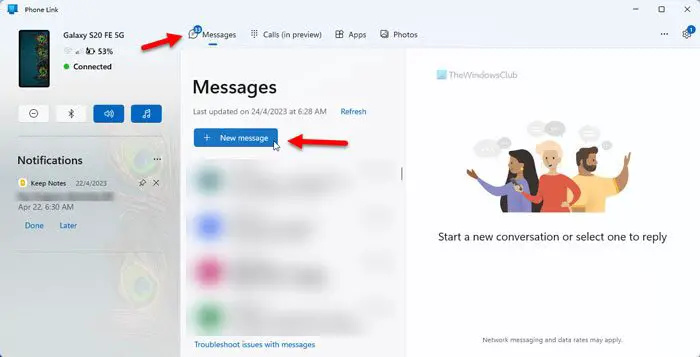
Apoi, faceți clic pe La casetă și introduceți numărul de contact. Dacă nu aveți numărul de contact salvat, trebuie să introduceți numărul. În caz contrar, puteți introduce numele persoanei de contact. Apoi, introduceți mesajul în caseta respectivă.
Pentru informațiile dvs., puteți trimite emoji, GIF și imagini împreună cu textul. De asemenea, puteți introduce text manual sau puteți lipi ceva din clipboard. În afară de aceasta, este posibil să alegeți un SIM dacă aveți mai multe SIM-uri instalate pe telefon. Pentru a face acest lucru, faceți clic pe pictograma SIM și alegeți SIM-ul conform cerințelor dvs.
În cele din urmă, faceți clic pe Trimite butonul pentru a trimite SMS-ul.
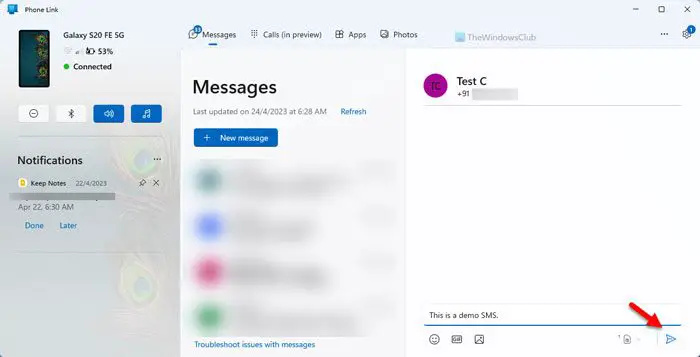
Uneori, este posibil să nu puteți trimite un SMS nimănui prin aplicația Phone Link. În astfel de situații, trebuie să faceți următoarele:
- Verificați conexiunea dintre telefon și computer.
- Asigurați-vă că aveți un abonament mobil valid.
- Trebuie să vă asigurați că mobilul dvs. are conectivitate celulară adecvată. Dacă există unele probleme cu turnul mobil, nu puteți trimite SMS-uri.
Citit: Cum să configurați și să utilizați Apeluri în aplicația Phone Link pe un computer Windows
fundal deschis
Cum trimit un link text prin SMS?
Nu există nimic special în trimiterea unui link text prin SMS. Puteți folosi aplicația Mesaje încorporată pe mobil pentru a trimite linkul. Cu toate acestea, dacă doriți să trimiteți același lucru de pe computerul cu Windows 11, trebuie să utilizați aplicația Phone Link. Un ghid detaliat este menționat mai sus și îl puteți urma pentru a finaliza treaba.
Pot trimite un mesaj text către un telefon mobil de pe computerul meu?
Da, puteți trimite un mesaj text către un telefon mobil de pe computer. Este posibil să faceți acest lucru cu ajutorul aplicației Phone Link, o aplicație încorporată pentru utilizatorii Windows 11/10. Pentru asta, trebuie să vă conectați telefonul la computer și ar trebui să aveți un abonament valid pentru a trimite SMS-uri.
Legate de: Depanați problemele și problemele aplicației Telefon .














